Sony DVP-NC66K: 1 Нажмите кнопку MENU.
1 Нажмите кнопку MENU.: Sony DVP-NC66K
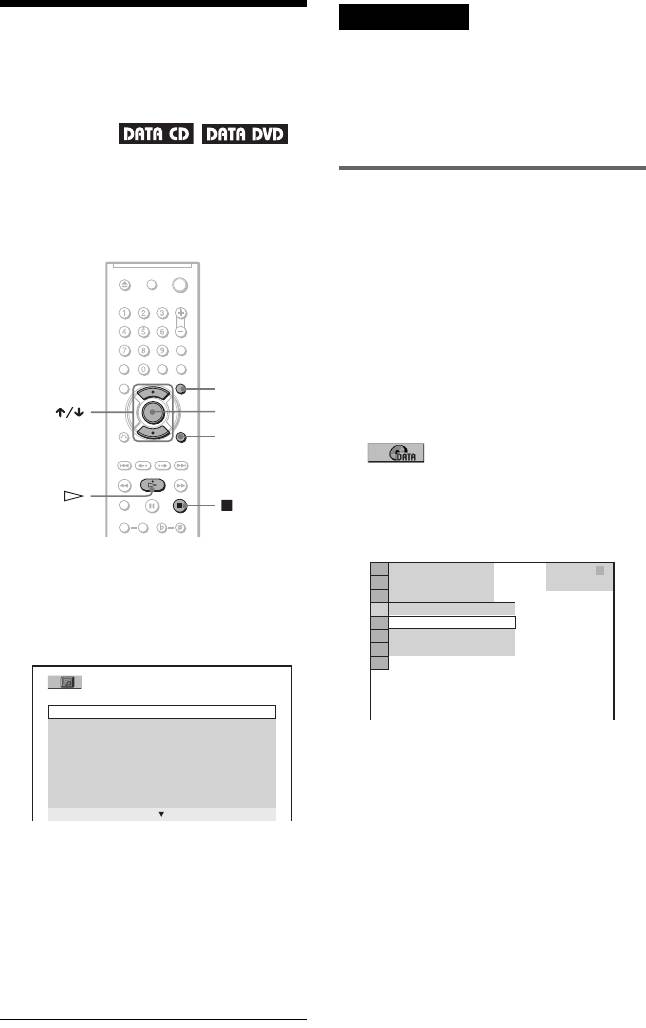
Примечания
Просмотр
• Демонстрация слайдов будет прекращена
при нажатии кнопок X/x или ZOOM.
изображений JPEG в
Чтобы возобновить демонстрацию
слайдов, нажмите H.
режиме демонстрации
• Эта функция не будет работать, если для
параметра “РЕЖИМ (MP3, JPEG)”
слайдов
выбрано значение “ЗВУК (MP3)” (стр. 68).
Изображения JPEG, записанные на
Воспроизведение
DATA CD или DATA DVD диске,
демонстрации слайдов со
можно просмотреть в режиме
демонстрации слайдов.
звуком (РЕЖИМ (MP3, JPEG))
Когда файлы изображений JPEG и
звуковые дорожки MP3 находятся в
одном альбоме, демонстрацию слайдов
можно воспроизводить со звуком.
1 Нажмите кнопку DISPLAY в режиме
остановки.
MENU
Появится меню управления.
ENTER
2 Нажимая кнопки X/x, выберите
DISPLAY
(РЕЖИМ (MP3, JPEG)) и
нажмите ENTER.
Появятся возможные значения для
параметра “РЕЖИМ (MP3,
JPEG)”.
(
1 Нажмите кнопку MENU.
1 2
2 7
)
1 8
(
3 4
)
DATA CD
JPEG
2 9 / 1 0 / 2 0 0 6
Появится список альбомов,
ABTO
записанных на DATA CD/DATA
ABTO
ЗВУК (МР3)
DVD диске.
ИЗОБРАЖЕНИЕ (JPEG)
1
(
3 0
)
ROCK BEST HIT
KARAOKE
JAZZ
R&B
3 Нажимая кнопки X/x, выберите
MY FAVORITE SONGS
CLASSICAL
значение “АВТО” (по умолчанию) и
SALSA OF CUBA
нажмите кнопку ENTER.
BOSSANOVA
• АВТО: воспроизведение и файлов
изображений JPEG, и звуковых
2 Нажимая кнопки X/x, выберите
дорожек MP3, содержащихся в
альбом.
одном и том же альбоме, в виде
демонстрации слайдов.
• ЗВУК (MP3): непрерывное
3 Нажмите кнопку H.
воспроизведение только звуковых
Изображения JPEG в выбранном
файлов MP3.
альбоме будут воспроизводиться в
• ИЗОБРАЖЕНИЕ(JPEG):
режиме демонстрации слайдов.
непрерывное воспроизведение
только файлов изображений
JPEG.
Остановка воспроизведения
Нажмите кнопку x.
68
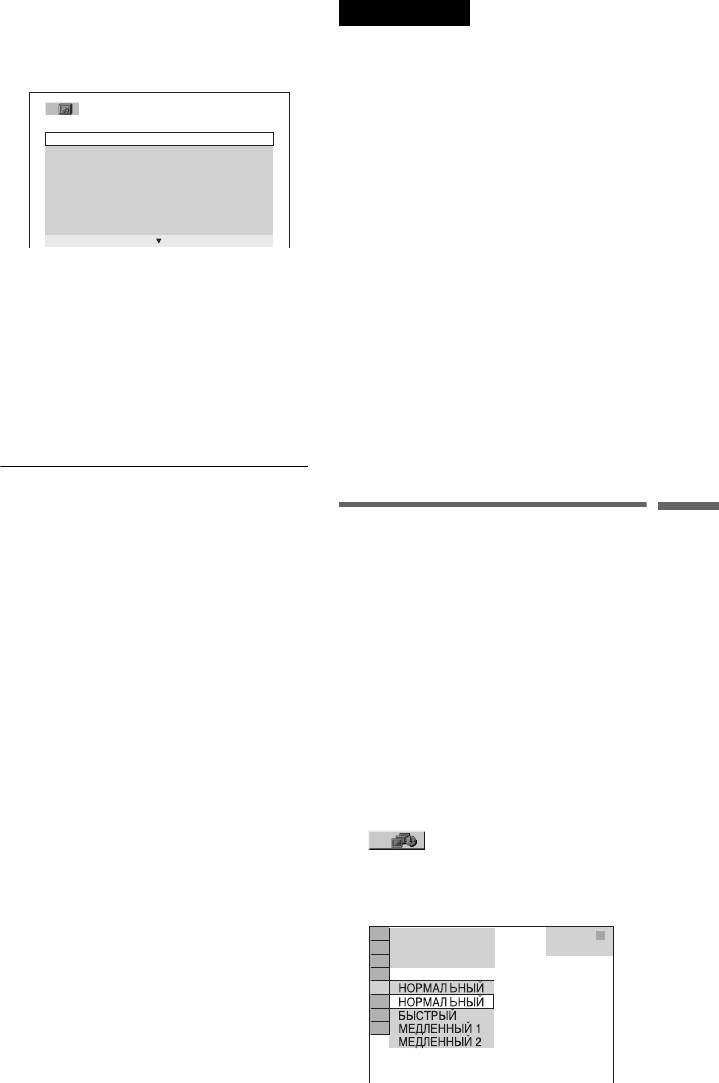
4 Нажмите кнопку MENU.
Примечания
Появится список альбомов,
• Эта функция не работает, когда файлы
записанных на DATA CD/DATA
изображений JPEG и звуковые дорожки
DVD диске.
MP3 находятся в разных альбомах.
• Если продолжительность воспроизведения
1
(
3 0
)
какого-либо файла изображения JPEG или
файла со звуком MP3 больше других, он
ROCK BEST HIT
продолжит воспроизводиться без звука или
KARAOKE
изображения.
JAZZ
R&B
• В случае одновременного воспроизведения
MY FAVORITE SONGS
большого файла со звуковой дорожкой
CLASSICAL
MP3 и файла изображения JPEG звук
SALSA OF CUBA
может пропадать. Рекомендуется при
BOSSANOVA
создании файла установить скорость
передачи MP3 равную 128 кбит/с или
менее. Если звук по-прежнему пропадает,
5 Нажимая кнопки X/x, выберите
уменьшите размер файла JPEG.
альбом, в котором содержатся и
• Если текущий диск содержит только
звуковые дорожки MP3, и
аудиодорожки MP3 и для параметра
изображения JPEG, которые
“РЕЖИМ (MP3, JPEG)” выбрано
значение “ИЗОБРАЖЕНИЕ (JPEG)”, или
необходимо воспроизвести.
диск содержит только файлы изображений
JPEG и для параметра “РЕЖИМ (MP3,
6 Нажмите кнопку H.
JPEG)” выбрано значение “ЗВУК (MP3)”,
Начнется воспроизведение
проигрыватель перейдет к следующему
демонстрации слайдов со звуком.
диску. Рекомендуется установить для
параметра “РЕЖИМ (MP3, JPEG)”
значение “АВТО”.
z Советы
Воспроизведение аудиофайлов MP3 и изображений JPEG
• Чтобы повторить и звуковые дорожки
Установка
MP3, и файлы изображений JPEG в одном
альбоме, повторите ту же звуковую
продолжительности
дорожку MP3 или альбом, когда для
демонстрации слайдов
параметра “РЕЖИМ (MP3, JPEG)”
установлено значение “АВТО”. См. раздел
(ИНТЕРВАЛ)
“Неоднократное воспроизведение
(повторное воспроизведение)” (стр. 34) для
Можно указать продолжительность
повтора дорожки или альбома.
времени, в течение которого слайды
• Независимо от выбранного режима
отображаются на экране.
проигрыватель может распознать не более
200 альбомов. Если выбрано значение
1 Нажмите дважды кнопку DISPLAY
“АВТО”, проигрыватель может
при просмотре изображения JPEG
распознать до 300 звуковых дорожек MP3 и
или тогда, когда проигрыватель
300 файлов изображений JPEG в одном
находится в режиме останова.
альбоме; если выбрано значение “ЗВУК
(MP3)” – 600 звуковых дорожек MP3, а при
Появится меню управления.
выборе значения “ИЗОБРАЖЕНИЕ
2 Нажимая кнопки X/x, выберите
(JPEG)” – 600 файлов изображений JPEG.
(ИНТЕРВАЛ), затем
нажмите кнопку ENTER.
Появятся возможные значения для
параметра “ИНТЕРВАЛ”.
3 (
1 2)
1(
4)
DATA CD
JPEG
2 9 / 1 0 / 2 0 0 6
,продолжение на следующей странице
69
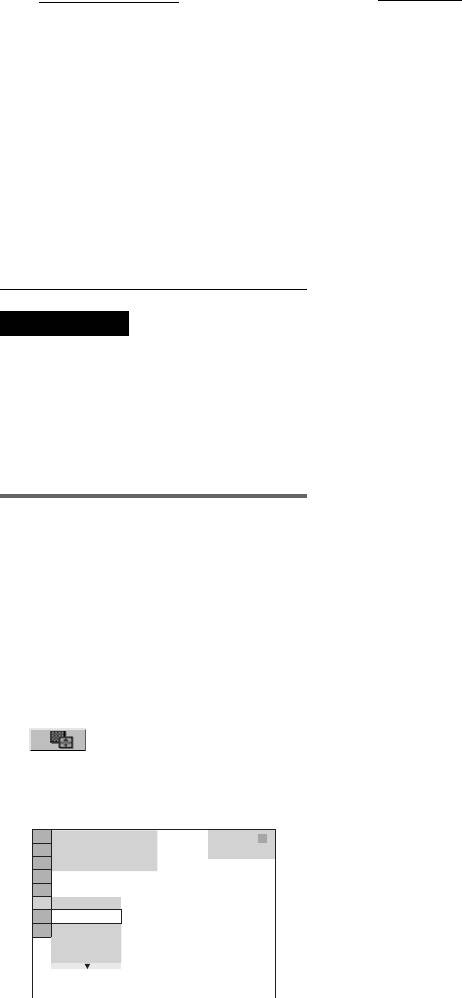
3 Нажмите кнопку X/x для выбора
3 Нажмите кнопку X/x для выбора
значения.
значения.
Параметр по умолчанию
Параметр по умолчанию
подчеркнут.
подчеркнут.
• НОРМАЛЬНЫЙ
: установка
•РЕЖИМ 1
: изображение
интервала от 6 до 9 секунд.
появляется сверху вниз.
• БЫСТРЫЙ: установка меньшего
• РЕЖИМ 2: изображение
интервала по сравнению со
появляется слева направо.
значением НОРМАЛЬНЫЙ.
• РЕЖИМ 3: изображение
• МЕДЛЕННЫЙ1 1: установка
выводится из центра экрана.
большего интервала по
• РЕЖИМ 4: для изображения
сравнению со значением
случайно выбирается любой из
НОРМАЛЬНЫЙ.
эффектов.
• МЕДЛЕННЫЙ1 2: установка
• РЕЖИМ 5: следующее
большего интервала по
изображение наплывает на
сравнению со значением
предыдущее.
МЕДЛЕННЫЙ1 1.
• ВЫКЛ: выключение функции.
4 Нажмите кнопку ENTER.
4 Нажмите кнопку ENTER.
Примечание
Для отображения некоторых файлов JPEG
(особенно прогрессивные файлы JPEG) или
файлов JPEG размером 3000000 точек или
более может потребоваться больше
времени, чем для остальных, в связи с чем
может показаться, что продолжительность
интервала превышает установленное
значение.
Выбор способа отображения
слайдов (ЭФФЕКТ)
Можно выбрать способ отображения
во время демонстрации слайдов.
1 Нажмите дважды кнопку DISPLAY
при просмотре изображения JPEG
или тогда, когда проигрыватель
находится в режиме останова.
2 Нажимая кнопки X/x, выберите
(ЭФФЕКТ) и нажмите
кнопку ENTER.
Появятся возможные значения для
параметра “ЭФФЕКТ”.
3 (
1 2)
1(
4)
DATA CD
JPEG
2 9 / 1 0 / 2 0 0 6
РЕЖИМ 1
РЕЖИМ 1
РЕЖИМ 2
РЕЖИМ 3
РЕЖИМ 4
70
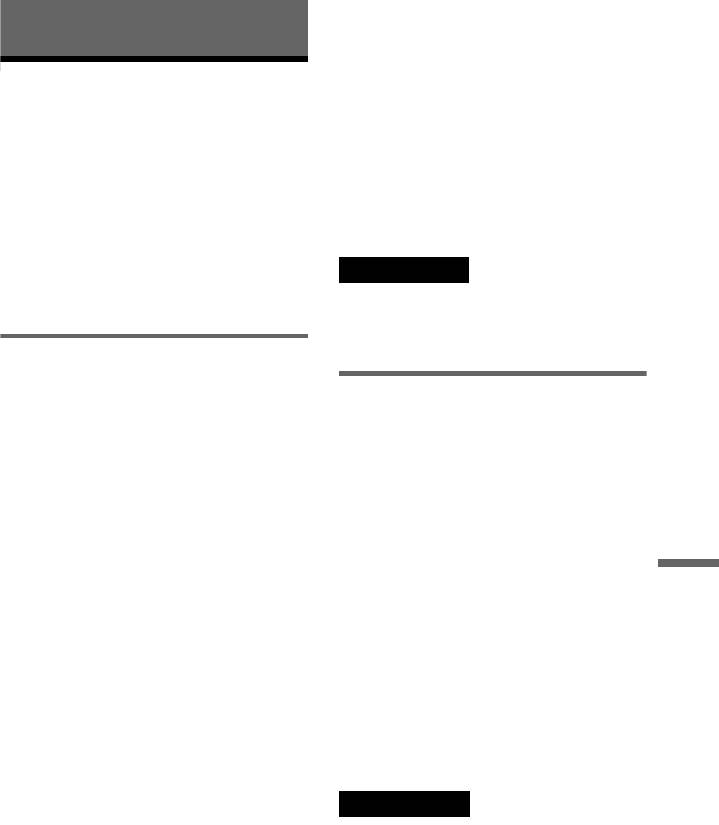
Порядок воспроизведения данных на
дисках DATA CD или DATA DVD
®
Просмотр фильмов в формате DivX
См. раздел “Порядок воспроизведения
альбомов, дорожек и файлов” (стр. 64).
Порядок воспроизведения может
О видеофайлах
игнорироваться в зависимости от
формата DivX
использованного для создания
видеофайла DivX программного
®
DivX
представляет собой технологию
обеспечения, либо если количество
сжатия видеофайлов, разработанную
альбомов превышает 200, а количество
компанией DivX, Inc. Данное
видеофайлов DivX в каждом альбоме
®
устройство имеет статус “DivX
превышает 600.
Certified”.
Можно воспроизводить диски DATA
Примечание
CD и DATA DVD, которые содержат
Проигрыватель, возможно, не будет
видеофайлы формата DivX.
воспроизводить некоторые DATA CD/
DATA DVD диски, созданные в формате
Packet Write.
DATA CD диски и DATA DVD
диски, которые можно
Видеофайлы формата DivX,
воспроизводить на этом
которые проигрыватель
проигрывателе
воспроизводит
Воспроизведение DATA CD дисков
Проигрыватель воспроизводит
(CD-ROM/CD-R/CD-RW) и DATA
данные, которые записаны в формате
DVD дисков (DVD-ROM/DVD+RW/
DivX и имеют расширение “.AVI” или
DVD+R/DVD-RW/DVD-R) на данном
“.DIVX”. Проигрыватель не
проигрывателе зависит от
воспроизводит файлы с расширением
определенных условий.
Просмотр фильмов в формате DivX
“.AVI” или “.DIVX”, если они не
– Что касается DATA CD/DATA DVD
содержат видео в формате DivX.
дисков, которые, наряду со
звуковыми дорожками MP3 или
z Совет
файлами изображений JPEG,
Подробные сведения о воспроизводимых
содержат видеофайлы формата DivX,
звуковых дорожках MP3 или файлах
проигрыватель воспроизводит только
изображений JPEG на DATA CD/DATA
видеофайлы формата DivX.
DVD дисках см. в разделе “DATA CD/
Данный проигрыватель воспроизводит
DATA DVD диски, которые можно
воспроизводить на этом проигрывателе”
только диски DATA CD, чей
(стр. 63).
логический формат удовлетворяет
требованиям ISO 9660 Level 1/Level 2
Примечания
или Joliet, и диски DATA DVD
®
формата Universal Disk (UDF).
• Проигрыватель может не воспроизводить
Подробные сведения о формате записи
видео в формате DivX, если файл был
составлен из нескольких файлов этого
можно найти в инструкциях к
формата.
дисководам и программному
• Проигрыватель не сможет воспроизвести
обеспечению для записи (не
видеофайл DivX размером более 720
прилагается).
(ширина) × 576 (высота)/2 Гб.
• В некоторых видеофайл DivX
изображение может быть нечетким, а звук
воспроизводиться с провалами.
• Проигрыватель не воспроизводит
некоторые видеофайлы DivX
продолжительностью более 3 часов.
71
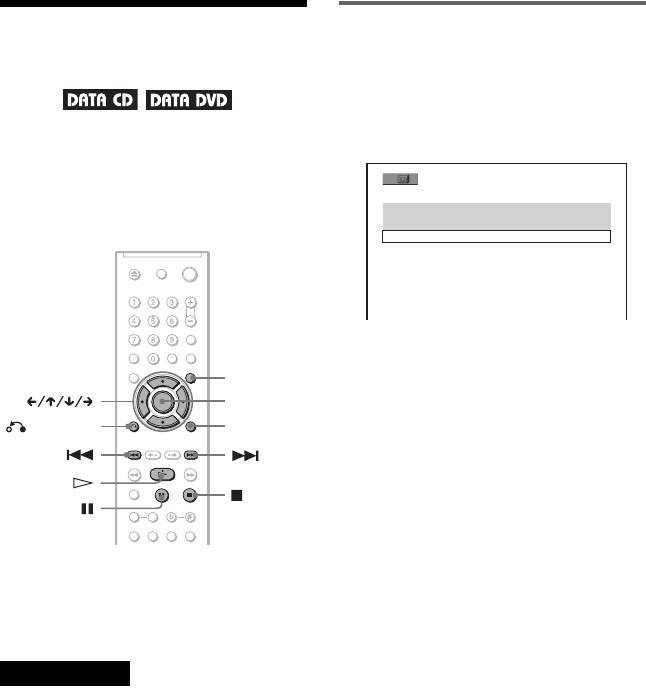
Выбор альбома
Воспроизведение
1 Нажмите кнопку MENU.
видеофайлов формата
Появится список альбомов,
имеющихся на диске.
DivX
Перечисляются только альбомы,
содержащие видеофайлы DivX.
Можно воспроизводить видеофайлы
формата DivX, записанные на DATA
3
(
3
)
CD дисках (CD-ROM/CD-R/CD-RW) и
DATA DVD дисках (DVD-ROM/
SUMMER 2003
NEW YEAR'S DAY
DVD+RW/
DVD+R/DVD-RW/DVD-R).
MY FAVOURITES
2 Нажимая кнопки X/x, выберите
альбом, который требуется
MENU
воспроизвести.
ENTER
RETURN
DISPLAY
3 Нажмите кнопку H.
Воспроизведение начнется с
выбранного альбома.
Для выбора видеофайлов формата
DivX см. раздел “Выбор
видеофайлов формата DivX” (стр.
73).
z Совет
Остановка воспроизведения
Во время воспроизведения видеофайлов
Нажмите кнопку x.
формата DivX можно просматривать
информацию о диске (стр. 50).
Переход к следующей или
предыдущей странице
Примечания
Нажмите кнопку C или c.
• Если на диске DATA CD/DATA DVD не
содержится видеофайлов DivX, на экране
Включение или выключение дисплея
появится сообщение о невозможности
воспроизведения диска.
Несколько раз нажмите кнопку
• В некоторых видеофайл DivX
MENU.
изображение может быть нечетким и
воспроизводиться с паузами. В этом случае
рекомендуется записать файл с меньшей
скоростью передачи данных. Если звук по-
прежнему некачественный, рекомендуется
использовать аудиоформат MP3. Учтите,
однако, что данный проигрыватель не
поддерживает формат WMA (Windows
Media Audio).
• Из-за особенностей технологии сжатия
видеофайлов DivX между нажатием
кнопки H (воспроизведение) и
появлением изображения может пройти
некоторое время.
• В некоторых видеофайл DivX звук может
не соответствовать изображению на
экране.
72
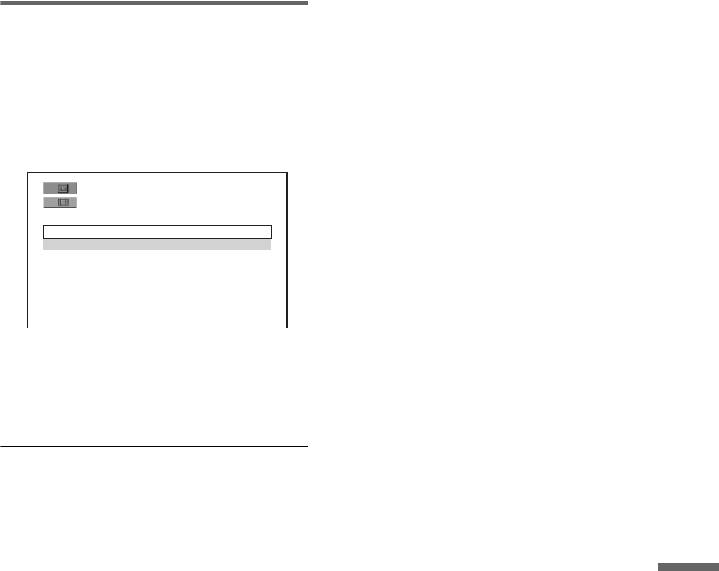
z Совет
Выбор видеофайлов формата
Если количество воспроизведений
определено производителем, вы сможете
DivX
воспроизвести такой видеофайлов формата
DivX не более указанного числа раз.
1 После выполнения пункта 2 “Выбор
Учитываются следующие случаи:
альбома”, нажмите кнопку ENTER.
– проигрыватель выключается. Сюда входят
Появится список файлов, входящих
случаи выключения проигрывателя
в альбом.
функцией автоматического отключения
питания. Если требуется прекратить
M Y FAVOURITES
просмотр, нажмите кнопку X вместо x.
1
(
2
)
– открывается лоток для дисков.
– воспроизводится другой файл.
HAWAII 2004
VENUS
2 Нажимая кнопки X/x, выберите
файл и нажмите кнопку ENTER.
Начнется воспроизведение
выбранного файла.
Остановка воспроизведения
Нажмите кнопку x.
Переход к следующей или
предыдущей странице
Просмотр фильмов в формате DivX
Нажмите кнопку C или c.
Возврат к предыдущему дисплею
Нажмите кнопку O RETURN.
Для перехода к следующему или
предыдущему видеофайлу формата
DivX без включения списка файлов
Можно выбрать следующий или
предыдущий видеофайл формата DivX
в том же альбоме с помощью кнопки
> или ..
®
Можно перейти к первому файлу
следующего альбома, нажав кнопку
> во время воспроизведения
последнего файла в текущем альбоме.
Следует иметь в виду, что невозможно
вернуться к предыдущему альбому с
помощью кнопки .. Для возврата к
предыдущему альбому, выберите его
из списка альбомов.
73
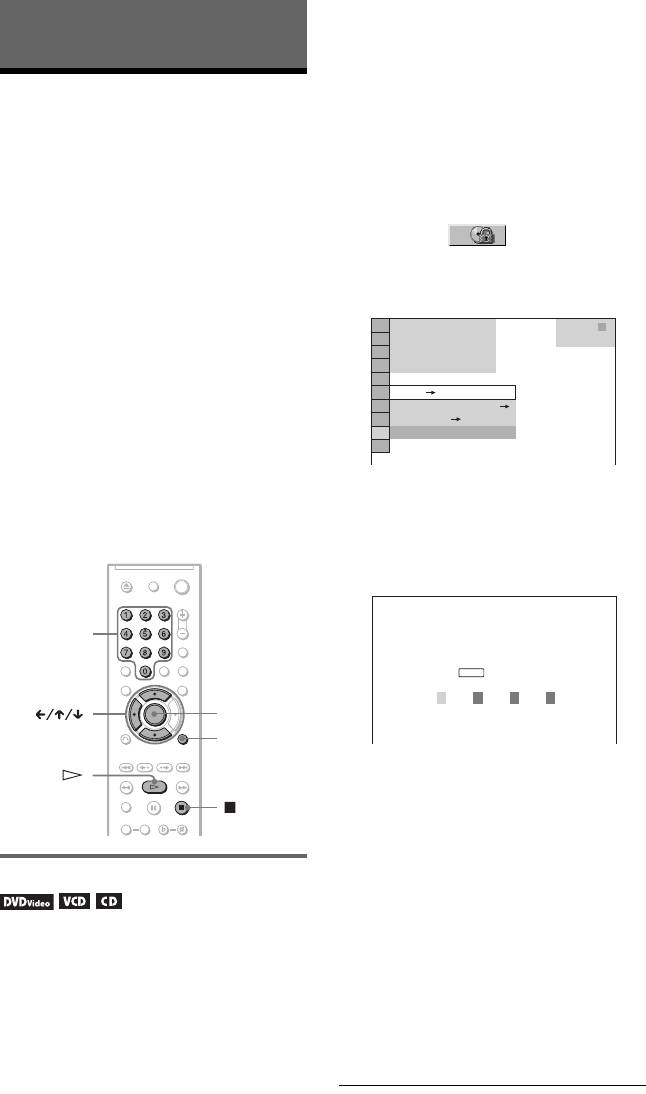
1 Вставьте диск, который требуется
заблокировать.
Использование различных
Если диск воспроизводится,
дополнительных функций
нажмите кнопку x для остановки
воспроизведения.
Блокировка дисков
2 Нажмите кнопку DISPLAY, когда
(ОБЩАЯ ЗАЩИТА ОТ ПРОСМОТРА,
проигрыватель находится в
режиме остановки.
ДОСТУП)
Появится меню управления.
Для диска можно установить два типа
3 Нажмите кнопку X/x для выбора
ограничений на воспроизведение.
элемента (ДОСТУП), затем
• Общая защита от просмотра
нажмите кнопку ENTER.
Можно установить ограничения,
Появятся доступные значения для
запрещающие воспроизводить
элемента “ДОСТУП”.
нежелательные диски.
1
• Доступ
1 2
(
2 7
)
DVD VIDEO
1 8
(
3 4
)
Воспроизведение некоторых DVD
T
1 : 3 2 : 5 5
VIDEO дисков может быть
ВКЛ
ограничено по предварительно
ПРОИГРЫВАТЕПЬ
определенному признаку, например
ПАРОЛЬ
по возрасту зрителей. Сцены можно
ВЫКЛ
заблокировать или заменить на
другие сцены.
4 Кнопкой X/x выберите значение
Для доступа и общей защиты от
“ВКЛ t”, затем нажмите ENTER.
просмотра используется один и тот же
пароль.
◆ Если пароль не введен
Появится экран для регистрации
нового пароля.
Номерные
кнопки
ДОСТУП
Введите новый пароль 4 цифры
и нажмите .
ENTER
ENTER
DISPLAY
Введите 4-значный пароль,
используя номерные кнопки, затем
нажмите ENTER.
Появится окно для подтверждения
пароля.
Общая защита от просмотра
◆ После регистрации пароля
Появится окно для ввода пароля.
5 Введите или повторно введите 4-
Один и тот же пароль защиты от
значный пароль, используя
просмотра можно установить для 40
номерные кнопки, затем нажмите
дисков. После установки пароля для 41-
ENTER.
го диска настройка для первого диска
На экране появится надпись
отменяется.
“Общая защита установлена”,
затем экран вернется к
отображению меню управления.
74
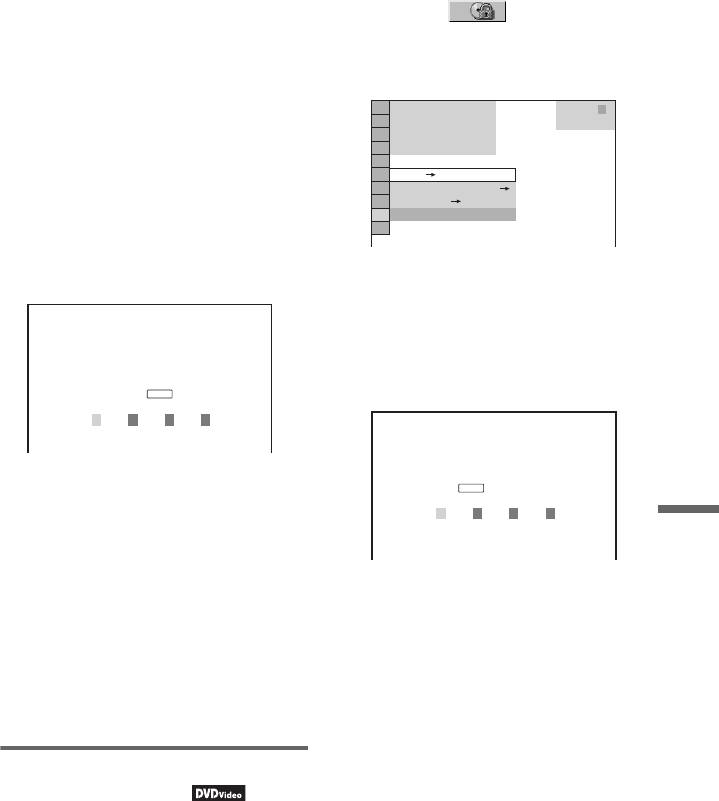
Для отключения функции общей
1 Нажмите кнопку DISPLAY, когда
защиты от просмотра
проигрыватель находится в
режиме остановки.
1 Выполните пункты с 1 по 3 раздела
Появится меню управления.
“Общая защита от просмотра”.
2 Нажмите кнопку X/x для выбора
2 Нажмите кнопку X/x для выбора
значения “ВЫКЛ t”, затем
элемента (ДОСТУП), затем
нажмите ENTER.
нажмите кнопку ENTER.
Появятся доступные значения для
3 Введите 4-значный пароль,
элемента “ДОСТУП”.
используя номерные кнопки, затем
нажмите ENTER.
1
1 2
(
2 7
)
DVD VIDEO
Для воспроизведения диска, для
1 8
(
3 4
)
T
1 : 3 2 : 5 5
которого установлена общая
защита от просмотра
ВКЛ
ПРОИГРЫВАТЕПЬ
1 Вставьте диск, для которого
ПАРОЛЬ
ВЫКЛ
установлена общая защита от
просмотра.
Появится индикация “ОБЩАЯ
ЗАЩИТА ОТ ПРОСМОТРА”.
3 Нажмите кнопку X/x для выбора
значения “ПРОИГРЫВАТЕЛЬ t”,
затем нажмите кнопку ENTER.
ОБЩАЯ ЗАЩИТА ОТ П
РОСМО
Т
Р
А
◆ Если пароль не введен
Общая защита уже установлена.
Появится экран для регистрации
Для воспроизведения введите
ENTER
нового пароля.
паролъ и нажмите .
ДОСТУП
Введите новый пароль 4 цифры
2 Введите 4-значный пароль,
и нажмите .
ENTER
используя номерные кнопки, затем
Использование различных дополнительных функций
нажмите ENTER.
Проигрыватель готов для
воспроизведения.
Введите 4-значный пароль,
z Совет
используя номерные кнопки, затем
Если Вы забыли пароль, введите номерными
нажмите ENTER.
кнопками 6-значный код “199703”, когда на
Появится окно для подтверждения
дисплее “ОБЩАЯ ЗАЩИТА ОТ
ПРОСМОТРА” появится запрос на ввод
пароля.
пароля, затем нажмите ENTER. На дисплее
◆ После регистрации пароля
появится запрос на ввод нового 4-значного
Появится окно для ввода пароля.
пароля.
4 Введите или повторно введите 4-
Доступ (ограниченное
значный пароль, используя
номерные кнопки, затем нажмите
воспроизведение)
ENTER.
Воспроизведение некоторых DVD
Появится дисплей для установки
VIDEO дисков может быть ограничено
ограничения на воспроизведение.
по предварительно определенному
признаку, например по возрасту
зрителей. Функция “ДОСТУП”
позволяет установить уровень
ограничения воспроизведения.
,продолжение на следующей странице
75
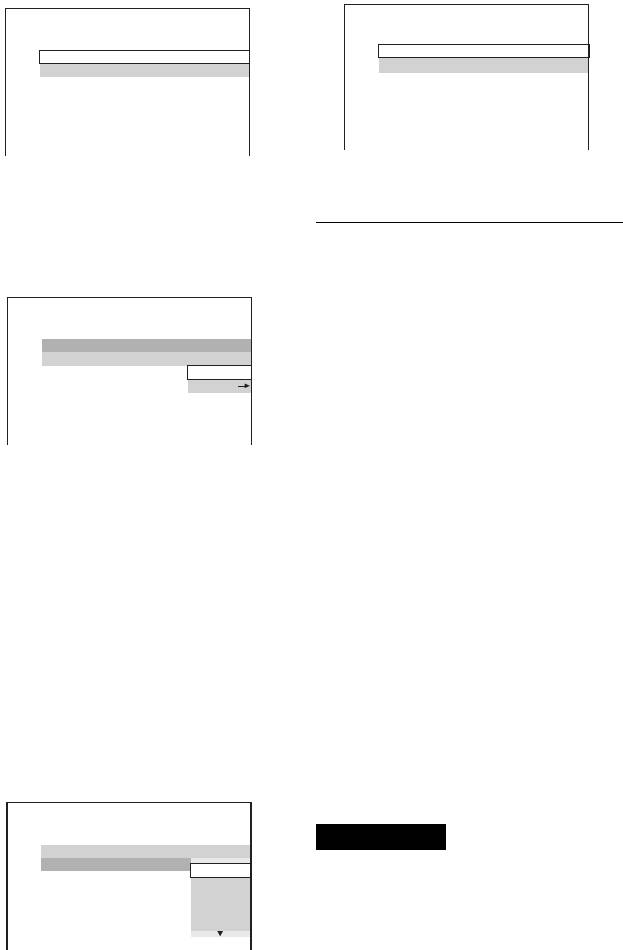
ДОСТУП
ДОСТУП
УРОВЕНЬ:
4: PG13
УРОВЕНЬ: ВЫКЛ
СТАНДАРТНЫЙ: США
СТАНДАРТНЫЙ:
США
Чем меньше значение, тем строже
5 Нажмите кнопку X/x для выбора
ограничение.
элемента “СТАНДАРТНЫЙ”, затем
нажмите кнопку ENTER.
Появятся значения для элемента
Для отключения функции
“СТАНДАРТНЫЙ”.
доступа
Для элемента “УРОВЕНЬ” выберите
значение “ВЫКЛ” в пункте 8.
ДОСТУП
УРОВЕНЬ:
ВЫКЛ
Для воспроизведения диска, для
СТАНДАРТНЫЙ:
США
которого установлен доступ
США
ДРУГИЕ
1 Вставьте диск и нажмите кнопку
H.
Появится дисплей для ввода пароля.
2 Введите 4-значный пароль,
6 Нажмите кнопку X/x для выбора
используя номерные кнопки, затем
географической зоны в качестве
нажмите ENTER.
уровня ограничения
Проигрыватель начнет
воспроизведения, затем нажмите
воспроизведение.
кнопку ENTER.
Зона выбрана.
z Совет
При выборе значения “ДРУГИЕ
Если Вы забыли пароль, извлеките диск и
повторите пункты 1 - 3 раздела “Доступ
t” выберите и введите
(ограниченное воспроизведение)”. Если
стандартный код в таблице на стр.
появляется запрос о необходимости ввода
95, используя номерные кнопки.
пароля, введите “199703”, используя
7 Нажмите кнопку X/x для выбора
номерные кнопки, затем нажмите ENTER.
На дисплее появится запрос на ввод нового
элемента “УРОВЕНЬ”, затем
4-значного пароля. После ввода нового 4-
нажмите ENTER.
значного пароля снова установите диск в
Появятся значения для элемента
проигрыватель и нажмите кнопку H. Когда
“УРОВЕНЬ”.
появится дисплей для ввода пароля, введите
новый пароль.
ДОСТУП
Примечания
УРОВЕНЬ: ВЫКЛ
СТАНДАРТНЫЙ:
• На этом проигрывателе нельзя ограничить
ВЫКЛ
воспроизведение дисков, которые не
8:
7:
NC17
имеют функции доступа.
6:
R
• В зависимости от диска может
5:
потребоваться изменить уровень доступа
во время воспроизведения диска. В этом
случае введите пароль, затем измените
8 Выберите необходимый уровень,
уровень. При отмене режима
используя кнопки X/x, затем
возобновления воспроизведения
нажмите ENTER.
восстанавливается предыдущее значение
уровня.
Установка параметра доступа
завершена.
76
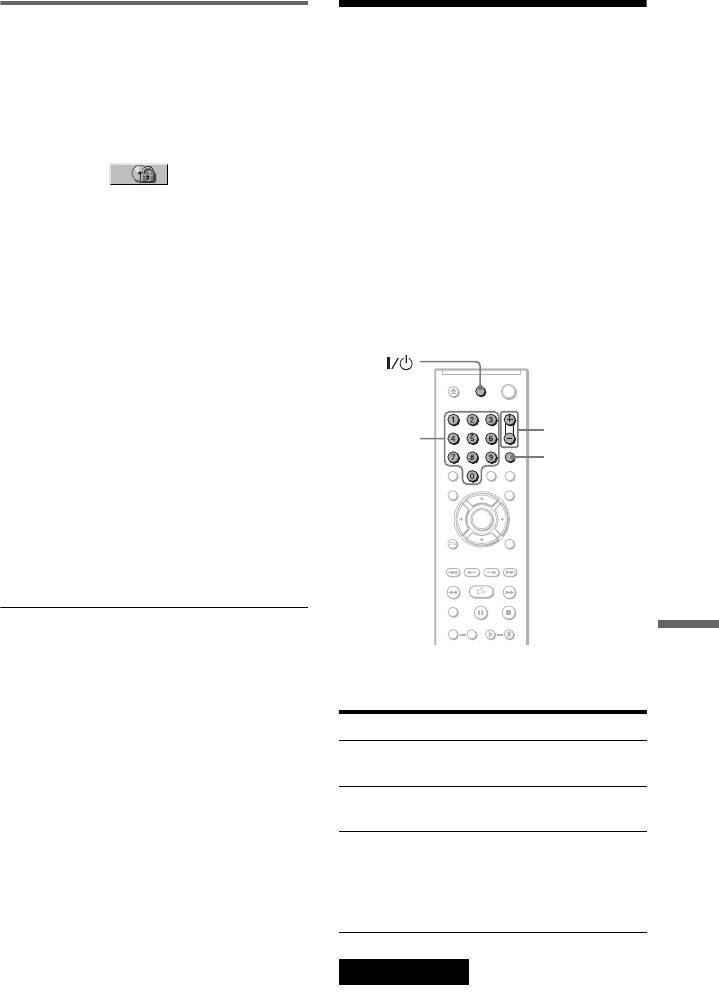
Изменение пароля
Управление
1 Нажмите кнопку DISPLAY, когда
телевизором с
проигрыватель находится в
режиме остановки.
помощью
Появится меню управления.
прилагаемого пульта
2 Нажмите кнопку X/x для выбора
элемента (ДОСТУП), затем
дистанционного
нажмите кнопку ENTER.
управления
Появятся доступные значения для
элемента “ДОСТУП”.
Уровнем звука, входным источником, а
3 Нажмите кнопку X/x для выбора
также выключателем питания
значения “ПАРОЛЬ t”, затем
телевизора Sony можно управлять с
нажмите кнопку ENTER.
помощью прилагаемого пульта
Появится окно для ввода пароля.
дистанционного управления.
4 Введите 4-значный пароль,
TV
используя номерные кнопки,
затем нажмите ENTER.
2
(громкость)
Номерные
+/–
5 Введите новый 4-значный пароль,
кнопки
t
(телевизор/
используя номерные кнопки,
видео)
затем нажмите кнопку ENTER.
6 Для подтверждения пароля
введите его еще раз, используя
номерные кнопки, затем нажмите
кнопку ENTER.
Использование различных дополнительных функций
Если при вводе пароля была
допущена ошибка
Управлять телевизором можно с
Нажмите кнопку C перед нажатием
помощью следующих кнопок.
кнопки ENTER и введите правильный
номер.
Кнопка Функция
TV [/1 Включение или
выключение телевизора
2 (громкость)
Регулировка уровня
+/–
громкости телевизора
t (телевизор/
Выбор телевизора или
видео)
другого устройства в
качестве источника
входного сигнала для
телевизора.
Примечание
В зависимости от подключаемого аппарата
управление телевизором может быть
невозможно с помощью всех или некоторых
кнопок на прилагаемом пульте
дистанционного управления.
,продолжение на следующей странице
77
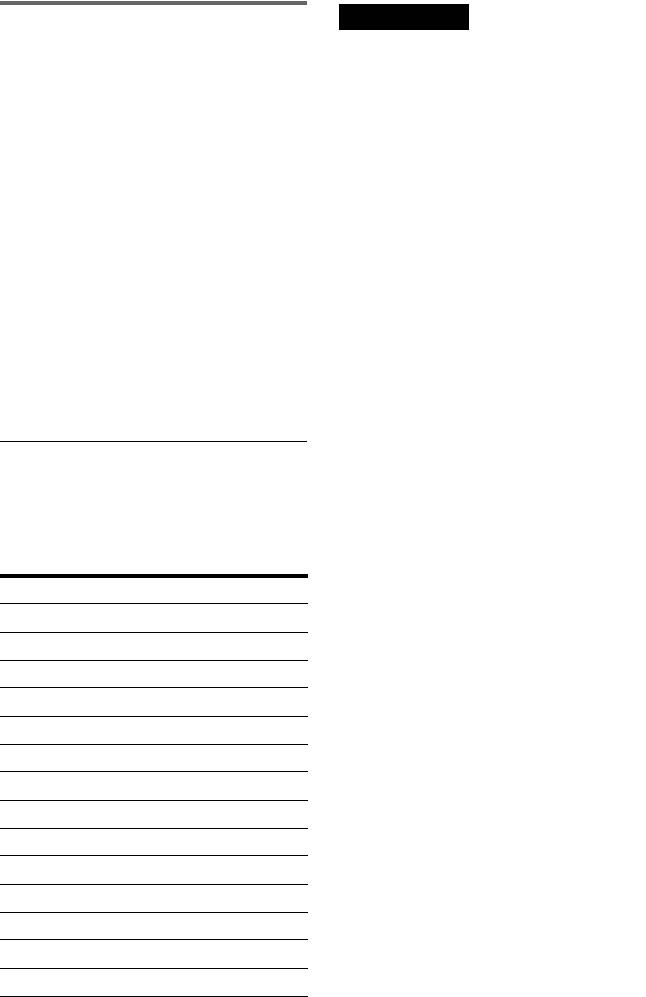
Примечания
Управление другими
• При замене батареек в пульте
телевизорами с помощью
дистанционного управления вместо
пульта дистанционного
введенного кодового номера может быть
восстановлено значение по умолчанию.
управления
Установите нужный код еще раз.
• В зависимости от подключаемого аппарата
Можно также управлять уровнем
управление телевизором может быть
звука, входным источником, а также
невозможно с помощью всех или
выключателем питания телевизоров
некоторых кнопок на прилагаемом пульте
других марок, не Sony.
дистанционного управления.
Если марка Вашего телевизора указана
в приведенной ниже таблице,
установите соответствующий код
производителя.
1 Удерживая нажатой кнопку TV [/1,
нажмите номерные кнопки для
выбора кода производителя
телевизора (см. таблицу ниже).
2 Отпустите кнопку TV [/1.
Коды управляемых телевизоров
Если указано более одного кодового
номера, попробуйте вводить их по
одному, пока не обнаружите
подходящий для Вашего телевизора.
Производитель Код
Sony 01 (по умолчанию)
Aiwa 01 (по умолчанию)
Grundig 11
Hitachi 24
JVC 33
LG 06
Loewe 06
Panasonic 17, 49
Philips 06, 08
Samsung 06, 71
Sanyo 25
Sharp 29
Thomson 43
Toshiba 38
78
Оглавление
- DVP-NC66K
- 1 Включите телевизор. 2 Нажмите кнопку [/1.
- 7 Нажмите кнопку X/x для 10Нажмите кнопку X/x для
- 4 Нажмите кнопку A на
- 1 Во время воспроизведения
- 1 Нажмите кнопку TOP MENU или
- 3 Нажмите кнопку X/x для
- 1 Нажмите кнопку DISPLAY (при
- 3 Нажмите кнопку ENTER.
- 3 Нажмите кнопку ENTER.
- 1 Нажмите кнопку KEY CONTROL
- 3 Нажмите кнопку X/x для
- 1 Нажмите кнопку VOCAL SELECT
- 3 Нажмите кнопку X/x для
- 1 Нажмите кнопку TIME/TEXT во
- 1 Нажмите кнопку (звук) во
- 1 Нажмите кнопку SUR во время
- 2 Нажимая кнопку SUR, выберите
- 1 Нажмите кнопку (субтитры) 1 Нажмите кнопку (ракурс) во
- 1 Нажмите кнопку DISPLAY во
- 3 Нажимая кнопку X/x, выберите
- 3 Нажимая кнопку X/x, выберите
- 1 Нажмите кнопку MENU.
- 3 Нажмите кнопку X/x для
- 6 Нажимайте кнопки X/x для


